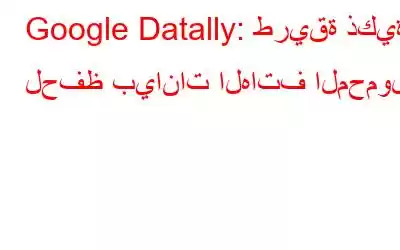لا تزال خطط البيانات غير المحدودة والرخيصة بمثابة حلم بعيد المنال بالنسبة للكثيرين. على الرغم من ذلك، يتمتع المستخدمون في الدول المتقدمة مثل الولايات المتحدة والمملكة المتحدة واليابان وما إلى ذلك بالراحة من خلال خطط بيانات غير محدودة منخفضة التكلفة. لكن الدول الأخرى لا تزال تعاني من ندرة في مزودي خدمة الإنترنت الموثوقين ومنخفضي التكلفة الذين يمنعون المستخدمين من الاستمتاع بثمار الإنترنت. ولحسن الحظ، أظهرت Google الآن اهتمامها وأطلقت تطبيقًا جديدًا لجميع مستخدمي Android يُعرف باسم Datally. يساعدك هذا التطبيق على فهم كيفية استخدام بياناتك، وكيف يمكنك التحقق منها، وكيف يمكنك حفظها.
بدأ اختبار التطبيق منذ بضعة أشهر في الفلبين والذي أطلق عليه اسم Triangle. ولكن بعد الانتهاء من مرحلة التجربة الناجحة، تم الآن طرح التطبيق عالميًا. وكانت النتائج التي حققها التطبيق في الفلبين مشجعة للغاية. وفقًا لـ Caesar Sengupta، نائب الرئيس، فريق Next Billion Users، "لقد قمنا باختبار Datally في الفلبين خلال الأشهر القليلة الماضية، ويوفر الأشخاص ما يصل إلى 30 بالمائة من بياناتهم".
نعود الآن إلى التطبيق، لا يساعدك هذا التطبيق بشكل فعال في التحكم في بياناتك الخلوية فحسب، بل ينصحك أيضًا بالاتصال بشبكة Wi-Fi العامة كلما كانت متاحة.
كيفية البدء مع التطبيق
إنه أحد أبسط تطبيقات توفير البيانات المتوفرة على متجر Play. علاوة على ذلك، فهو أحد التطبيقات التي صممتها Google نفسها، والتي تفهم هاتف Android الخاص بك بشكل أفضل من Google.
ومع ذلك، إذا كنت ترغب في منح الوصول إلى البيانات لأي تطبيق مثل Gmail أو Whatsapp، فما عليك سوى النقر على "إدارة البيانات" متبوعًا بالزر "إدارة البيانات". التطبيق لWi تمنح حق الوصول إلى البيانات.
الميزات البارزة للتطبيق:
المساعدة في فهم استخدام البيانات: يمكنك تتبع استخدام البيانات من خلال تطبيقات مختلفة على مدار الساعة أو يوميًا أو أسبوعيًا أو حتى على أساس شهري.
تتبع استخدام البيانات في الوقت الفعلي: تعد هذه إحدى الميزات الأكثر وضوحًا في التطبيق. تساعدك فقاعة توفير البيانات على تتبع استخدام البيانات أثناء استخدام التطبيق في الوقت الفعلي. وأيضًا، يمكنك في أي وقت حظر البيانات بنقرة واحدة في حالة اكتشاف أن هذا التطبيق يستخدم الكثير من البيانات.
Wi-Fi Finder: هذه ميزة حقق رغبتك في الحصول على بيانات أكثر مما تمتلك. يساعدك Datally في العثور على شبكة Wi-Fi عامة قريبة بحيث يمكنك المتابعة حتى لو تم استنفاد جميع بياناتك الخلوية.
وإذا كنت لا تزال غير قادر على التعامل مع كل هذه الميزات، فهناك المزيد في المستقبل في المستقبل القريب.
- تذكيرات التحقق من الرصيد وانتهاء صلاحية الرصيد
- تحذيرات وضوابط الاستخدام الاستباقي للبيانات
وفقًا لـ Google، هذين الاثنين والعديد هناك المزيد من الميزات في مرحلة الاختبار وسيتم طرحها قريبًا.
لذلك، إذا كنت تستخدم الإصدار 5 من Android والإصدارات الأحدث على هاتفك الذكي، فابدأ في استخدام هذا التطبيق الآن لأن البيانات المحفوظة تساوي البيانات المكتسبة.< / ع>
قراءة: 0